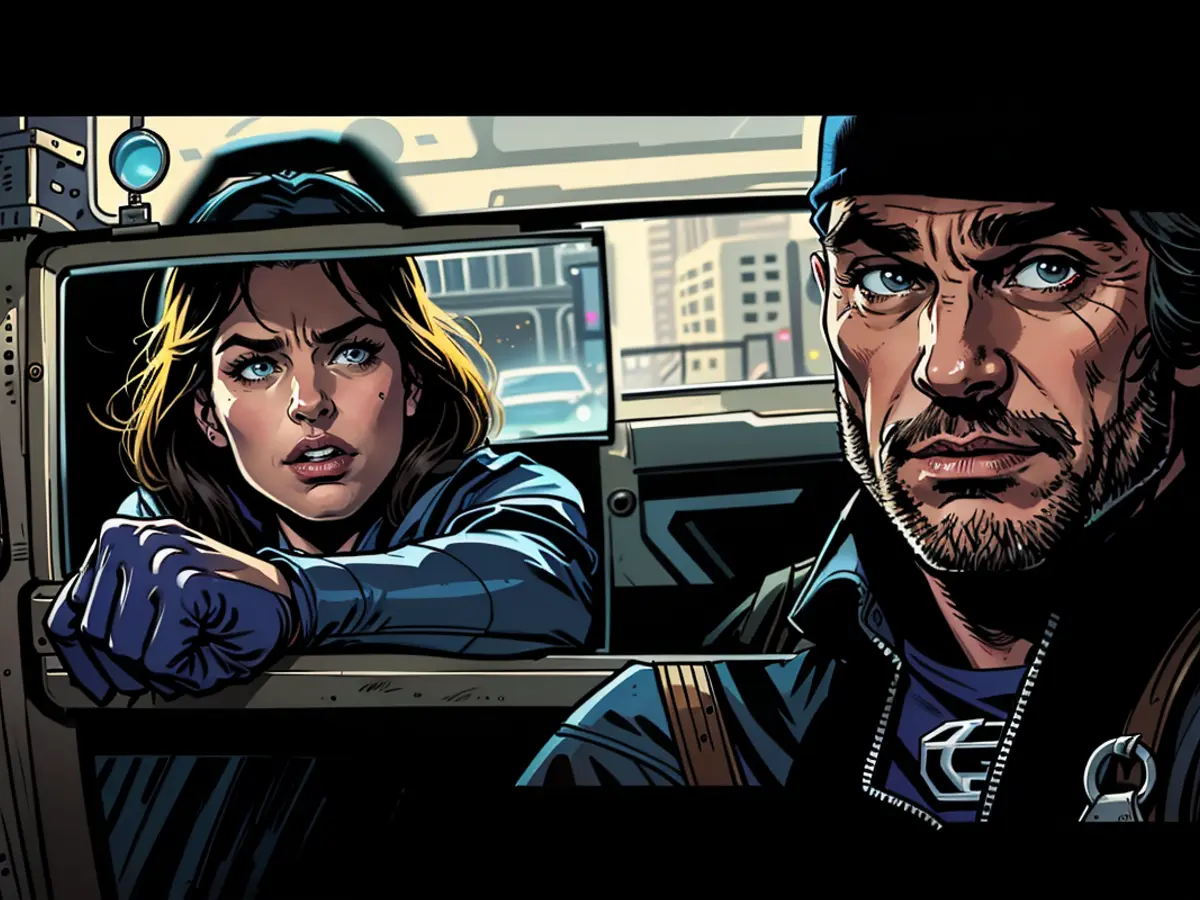Estas são as melhores novas funcionalidades de acessibilidade do macOS Sonoma
A Apple continua a melhorar as funcionalidades de acessibilidade disponíveis para todos os seus dispositivos, e o Mac não é exceção. O macOS Sonoma vem com algumas funcionalidades de acessibilidade que foram lançadas anteriormente no iOS e iPadOS, mas nunca no Mac. Esta versão do macOS vem com funcionalidades únicas e úteis, como a capacidade de criar e armazenar a sua própria voz - algo valioso para pessoas que correm o risco de perder a voz. Vamos dar uma olhadela às melhores funcionalidades de acessibilidade do Mac.
Configurar facilmente tamanhos de letra personalizados para as aplicações da Apple
O macOS Sonoma tem um novo recurso de acessibilidade que permite forçar os aplicativos a usar um tamanho maior ou menor, dependendo das suas preferências. Para verificar isso, vá para Configurações do sistema > Acessibilidade > Tela > Tamanho do texto. Esta página permite-lhe definir um tamanho de texto predefinido para todas as aplicações e permite-lhe personalizar os tamanhos preferidos para algumas aplicações Apple. Também pode ajustar o tamanho do tipo de letra em qualquer aplicação premindo Comando + ou Comando -.
Criar a sua própria voz
Se estiver em risco de perder totalmente a sua voz, pode agora utilizar o Mac para criar uma voz que se pareça consigo. A Apple permite-lhe utilizar esta voz com a funcionalidade de acessibilidade Live Speech em chamadas telefónicas e FaceTime que atenda no seu Mac. Aceda a Definições do sistema > Acessibilidade > Voz pessoal para configurar esta funcionalidade. Pode consultar o nosso guia para esta funcionalidade no iPhone para ver como funciona.
Utilizar a voz nas chamadas
Para utilizar a voz que criou com a funcionalidade Voz pessoal, deve ativar também a funcionalidade Voz em direto. Pode ir a Definições do sistema > Acessibilidade > Voz em direto e ativar a função Voz em direto. Isto permite-lhe escrever as suas respostas e o Mac converte-as em voz.
Vozes mais naturais para o VoiceOver
O VoiceOver é essencial para pessoas com baixa visão. Com o VoiceOver ativado, o Mac lê as descrições de todos os itens no ecrã e permite-lhe utilizar o computador muito melhor se não conseguir ver bem o ecrã. No macOS Sonoma, as vozes da Siri que são utilizadas com o VoiceOver soam muito mais naturais, especialmente em velocidades de fala elevadas.
Personalizar vozes da Siri para VoiceOver e Conteúdo Falado
Para o VoiceOver e o Spoken Content - uma nova funcionalidade do macOS que permite pedir à Siri para ler artigos em voz alta - pode configurar as vozes da IA a seu gosto. Pode ajustá-los para o Conteúdo de voz acedendo a Definições do sistema > Acessibilidade > Conteúdo de voz. Da mesma forma, para o VoiceOver, pode aceder a Definições do sistema > Acessibilidade > VoiceOver e clicar em Abrir o utilitário VoiceOver. Aceda ao separador Fala e prima Editar para efetuar as alterações necessárias.
A Apple também afirma que navegar no código no Xcode é agora uma experiência muito mais fácil com o Controlo por voz.
Funcionalidades melhoradas do Controlo por Voz
Controlar o Mac com a voz é cada vez mais fácil com o Sonoma. Ao ativar o Controlo por voz, o Mac apresenta tutoriais para aprender a tirar o máximo partido desta funcionalidade. Também irá reparar que a edição de texto com o Controlo por voz é mais precisa, uma vez que pode utilizar correcções fonéticas para escolher a palavra correcta a partir de uma lista de palavras com sons semelhantes.
As imagens animadas são colocadas em pausa automaticamente
Algumas pessoas têm dificuldade em olhar para GIFs em loop contínuo e o macOS Sonoma tem uma solução para esse problema. As imagens animadas não ficam mais em loop infinito no Mensagens e no Safari. Elas pausam automaticamente e você pode clicar nessas imagens para continuar vendo a animação.
Definir um nível de zoom personalizado para cada monitor
Para quem usa vários monitores, o macOS Sonoma tem uma nova funcionalidade que permite definir um nível de zoom personalizado para cada monitor. Isto permite-lhe tornar o texto mais fácil de ler no monitor que utiliza para ler, sem afetar os elementos da IU nos outros monitores.
O Switch Control permite-lhe criar um comando de jogo virtual
Os jogos são bastante difíceis para as pessoas que têm problemas de controlo motor. Pode utilizar a funcionalidade Controlo Assistivo no macOS Sonoma para transformar as suas expressões faciais ou outras acções em controlos num comando de jogo virtual. Para o configurar, aceda a Definições do sistema > Acessibilidade > Controlo de alternância.
Fonte: aussiedlerbote.de